4 módszer az adatok iCloudból a Samsung S10-re történő átvitelére
Mindannyian tudjuk, hogy mennyi pénz megy el egy iPhone-ra. Kétségtelenül dicséretet érdemel a kiváló kameraminőség, a magas élű kialakítás és az elegáns ház miatt. De nem könnyű fenntartani a költségeket. Az embernek meg kell fizetnie az árát, ha ráhangol kedvenc zenéjére! Egyes felhasználók belefáradnak, és nagy a hajlam az Android telefonok felé. A legújabb Samsung S10/S20 pedig egy nagyszerű szívtipró, a cél az, hogy megszerezzék. A versengő iDevices Samsung S10/S20 egy nagyon fejlett modell, jó felépítéssel és képernyővel, tele élvonalbeli funkciókkal.
Előfordulhat azonban, hogy felteszi magának a kérdést: „Hogyan vigyek át adatokat az iCloudból a Samsungba”? Nos, a valóságban nincs közvetlen módja az adatok átvitelének az iCloudból a Samsung S10/S20-ba. Köszönjük az iPhone korlátozásainak! De ne aggódjon, néhány jó eszköz segíthet az adatok átvitelében az iCloudról a Samsungra, valamint az iTunes és a Samsung S10/S20 könnyű szinkronizálásában. Tehát percek vesztegetése nélkül, gyorsan leleplezzük ezeket a módszereket itt!
- 1. rész: Manuális adatátvitel az iCloudból a Samsung S10/S20-ba
- 2. rész: Egy kattintással visszaállíthatja az iCloudot a Samsung S10/S20 formátumba számítógéppel
- 3. rész: Az iCloud visszaállítása Samsung S10/S20-ra számítógép nélkül
- 4. rész: Adatok exportálása az iCloudból a Samsung S10/S20-ba a Smart Switch segítségével
1. rész: Manuális adatátvitel az iCloudból a Samsung S10/S20-ba
Az Android és iOS operációs rendszereknek megvannak a saját funkciói, interfészei és beállításai. Nincs zökkenőmentes adatátvitel ide-oda. Ezért, ha valakinek adatokat kell átvinnie iPhone-ról, akkor azt az iCloud segítségével kell megtennie. Az iCloudból származik, letöltheti a cuccot a számítógépére, majd letöltheti Samsung S10/S20 készülékére!
Tehát készüljön fel, mert egy szakaszon megvitatjuk az iTunes biztonsági másolatának visszaállításának lehetséges módszereit a Samsung S10/S20-ra.
1. lépés: Fájlok exportálása az iCloudból
A lépés a kívánt fájlok exportálása az iCloudból. Ehhez kövesse az alábbi lépéseket.
- Nyissa meg számítógépét, és böngésszen az iCloud.com webhelyen a saját böngészőjében. Jelentkezzen be iCloud-fiókjába, majd kattintson a „Kapcsolatok” ikonra az indítópulton.
- Ezután kiválaszthatja, hogy manuálisan választja ki a névjegyfájlokat egyenként, vagy választhatja az „Összes kijelölése” lehetőséget, ha kívánja. Ehhez kattintson a ‘Fogaskerék’ ikonra a bal alsó sarokban, és iratkozzon fel az ‘Összes kiválasztása’ opcióra.
- Érintse meg ismét a „Gear” elemet, és ezúttal válassza a „VCard exportálása” lehetőséget. Ez arra kéri a számítógépet, hogy töltsön le egy VCF-fájlt, amely az összes kiválasztott névjegyet tartalmazza. Előfordulhat, hogy a fájl neve más, mivel az az exportált névjegyekre jellemző.
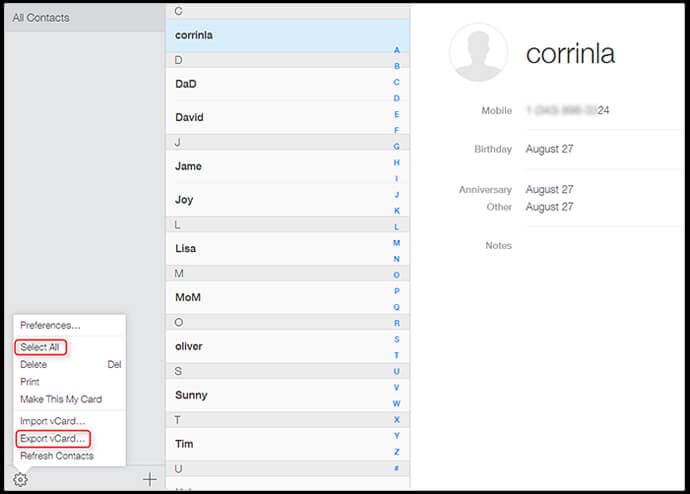
2. lépés: Importálja a fájlt a Gmailbe
A fájl exportálása után importálnia kell a fájlt meglévő GMAIL-fiókjába. Íme, mit kell tenni:
- Jelentkezzen be Google-fiókjába egy webböngészőből, majd érintse meg a főoldal bal felső sarkában található „Gmail” logót.
- Érintse meg a ‘Kapcsolatok’ elemet, majd nyomja meg a képernyő közepén megjelenő ‘Továbbiak’ gombot.
- Most a legördülő menüben kattintson az „Importálás” lehetőségre.
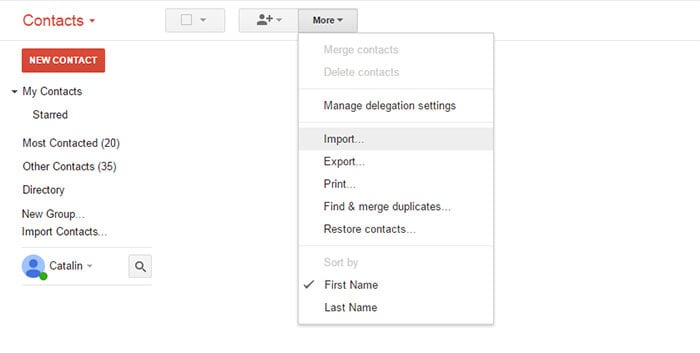
- A megjelenő ablakban meg kell nyomnia a „Fájl kiválasztása” gombot, hogy megkeresse az iCloudból a számítógépére exportált vcf névjegyfájlt.
- Végül érintse meg ismét az „Importálás” gombot, és rövid időn belül az összes névjegy megjelenik a képernyőn.
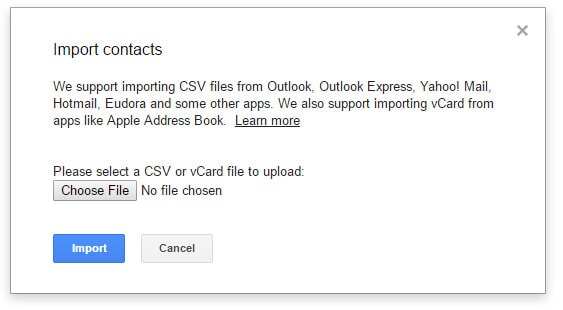
3. lépés: Szinkronizálja a Samsung S10/S20 készüléket a Gmail fiókkal
A fájlok importálása után szinkronizálnunk kell a Samsung S10/S20 készüléket a Gmail fiókkal. Íme, hogyan:
- Fogja meg Samsung S10/S20 készülékét, kattintson a „Beállítások” elemre, majd keresse meg a „Fiókok” részt.
- Most nyomja meg a ‘Fiók hozzáadása’ lehetőséget, és válassza a ‘Google’ lehetőséget.
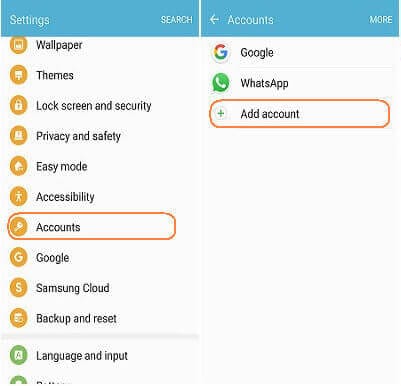
- Ezután jelentkezzen be ugyanazokkal a Google-fiók hitelesítő adataival, amelyekkel az iCloud-névjegyeket importálta.
- Ha elkészült, megjelenik az adattípusok listája a képernyőn. Győződjön meg arról, hogy a „Kapcsolatok” adattípus be van kapcsolva a kategórialistában.
- Ezután kattintson a „3 függőleges pontra”, majd a „Szinkronizálás most” elemre.
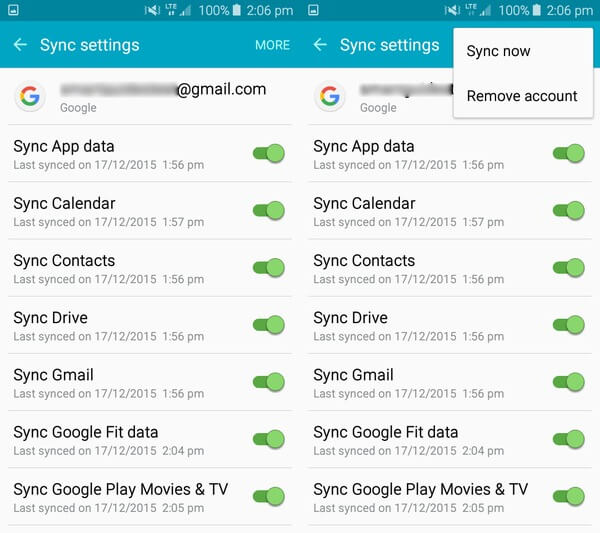
4. lépés Más adatok átvitele
Ahogyan a névjegyeket vittük át, hasonló módon az összes többi fájlt át kell vinni az iCloudból a Samsung S10/S20 készülékre. Mindössze annyit kell tennie, hogy letölti a fájlokat az iCloudból a számítógépére. Ezután USB-kábellel csatlakoztassa eszközét a számítógéphez, és máris tudni fogja a gyakorlatot. Egyszerűen vigye át azokat a fájlokat, amelyeket használni szeretne a Samsung készülékén.
2. rész: Egy kattintással visszaállíthatja az iCloudot a Samsung S10/S20 formátumba számítógéppel
Az őszinte szembenézés az előbb említett lépések láttán az – túl hosszadalmas!
Hát igen, de azért, hogy megkönnyítse a fájlok visszaállítását az iCloudból a Samsungba, próbálja meg DrFoneTool – Telefon biztonsági mentés. 100%-os sikerarányával ez az eszköz kielégíti a felhasználókat az egyszerű visszaállítás, biztonsági mentés és előnézeti funkciók fejlett funkcióival. Ennek az eszköznek az egyedülállósága, hogy képes visszaállítani az iCloud biztonsági mentési összetevőit egy idegen eszközre, például Android-eszközre. A DrFoneTool garantálja, hogy az eredményeket deluxe sebességgel hozza, és egy hüvelyknyit sem mozdul az Android adataihoz vagy beállításaihoz.

DrFoneTool – Telefon biztonsági mentés (Android)
Az iCloud rugalmas visszaállítása a Samsung Galaxy S10/S20 készülékre
- Megosztja a kompatibilitást több mint 8000 Android-eszközzel, mint például a HTC, a Samsung, az LG, a Sony és számos népszerű márka.
- 100%-ig biztos lehet benne, hogy adatai védettek a teljes biztonsági mentési vagy visszaállítási folyamat során.
- Lehetőséget ad arra, hogy az Előnézet képernyőn keresztül rövid betekintést nyerjen a fájlokba.
- Használja ki a felhasználókat, hogy egyetlen kattintással biztonsági másolatot készítsenek az Android adatairól!
- A felhasználók könnyedén visszaállíthatják a fájlokat, hangfájlokat, PDF-fájlokat, névjegyeket, naptárakat és számos egyéb segédprogramfájlt és -mappát.
Lássuk most a lépésről lépésre bemutatott oktatóanyagot, amely arról szól, hogyan használhatja a DrFoneTool – Phone Backup (Android) alkalmazást az összes fájl iCloudból a Samsung S10/S20 készülékére történő átviteléhez.
1. lépés – Töltse le a DrFoneTool – Telefon biztonsági másolatot a számítógépére
Az átvitel megkezdéséhez egyszerűen telepítse a DrFoneTool Phone Backup (Android) alkalmazást a számítógépére. Engedélyezze a szoftver futtatását a rendszeren. Miután befejezte, ne felejtse el megnyomni a ‘Telefon biztonsági mentése’ lehetőséget, amely a főoldalon található.

2. lépés – Csatlakoztassa a számítógépet és az eszközt
Most pedig szerezzen egy eredeti USB-kábelt, amellyel Android-telefonját számítógéphez csatlakoztathatja. Ezután a program felületén a „Visszaállítás” gombra kell kattintania.

3. lépés – Jelentkezzen be iCloud hitelesítő adataival
A következő képernyőn érintse meg a „Visszaállítás az iCloud biztonsági másolatból” lapot, amely elérhető a bal oldali panelen.
Jegyzet: Abban az esetben, ha a kéttényezős hitelesítési lehetőség engedélyezve van az iCloud-fiókjában. A programot hitelesítenie kell az iPhone-jára kapott ellenőrző kóddal. Csak írja be a kódot a képernyőn, és érintse meg az „Ellenőrzés” gombot.

4. lépés – Töltse le a fájlokat az iCloud fájlból
Miután alaposan bejelentkezett, a fiókjához társított biztonsági másolatok megjelennek az eszköz képernyőjén. Csak válassza ki a megfelelőt, és koppintson a „Letöltés” gombra. Ez elmenti a biztonsági másolatot a számítógép helyi könyvtárába.

5. lépés – Fájlok előnézete és visszaállítása
A következő képernyőn megtekintheti a nemrégiben letöltött iCloud biztonsági mentési fájl adatait. Az elemek alapos áttekintése után jelölje be a kívánt fájlokat. Ha elégedett a választásával, nyomja meg a „Visszaállítás az eszközre” gombot a jobb alsó sarokban az átvitel elindításához.

6. lépés – Válassza ki a céleszközt
A megjelenő párbeszédpanelen válassza ki a legördülő listából a „Samsung S10/S20” eszközt, és nyomja meg a „Folytatás” gombot az iCloud fájlban tárolt adatok Samsung S10/S20 fájlba való visszaállításához.
Jegyzet: Szüntesse meg a kijelölést (ha kiválasztotta) az olyan adatmappák közül, mint a „Hangjegyzetek, Jegyzetek, Könyvjelzők vagy Safari előzmények”, mivel ezeket az Android-eszköz nem támogatja.

3. rész: Az iCloud visszaállítása Samsung S10/S20-ra számítógép nélkül
Az okostelefonok bemutatása óta az emberek a telefonról hajtják a munkájukat! Tehát ha azon töpreng, hogy „hogyan vigyen át adatokat az iCloudból a Samsungba” telefonon keresztül, akkor a DrFoneTool Switch lehetővé teszi ezt az Ön számára. Ez egy nagyszerű Android-alkalmazás, amelyet arra terveztek, hogy az iCloudban tárolt fájlokat átvigye a Samsung S10/S20 telefonok megölésére. Lehetővé teszi a felhasználók számára, hogy könnyedén váltsanak fényképeket, zenéket, fájlokat és számos más médiafájlt.
Izgatott, hogy tudja, hogyan? Ezután hangoljon a következő kézikönyvre.
1. lépés: Mindenekelőtt töltse le az Android DrFoneTool – Phone Transfer szolgáltatást a Google Play Áruházból.
2. lépés: Miután sikeresen telepítette a DrFoneTool – Phone Transfer alkalmazást Android-eszközén, indítsa el, majd kattintson az „Importálás az iCloudból” lehetőségre.

3. lépés: A következő képernyőn jelentkezzen be az Apple ID és a jelszó megadásával. Ha a kéttényezős hitelesítés engedélyezve van, írja be az ellenőrző kódot is.
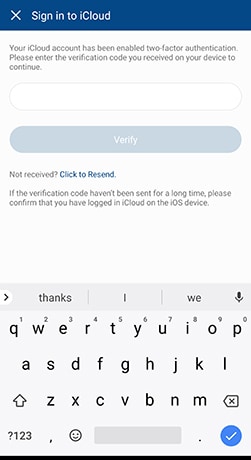
4. lépés: Néhány pillanat elteltével az iCloudban elérhető adattípusok megjelennek a képernyőn. Egyszerűen válassza ki azokat, amelyekre szüksége van Android-eszközén. Ha végzett a kiválasztással, egyszerűen érintse meg az „Importálás indítása” gombot.
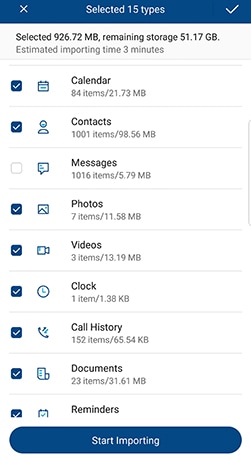
Várjon egy ideig, amíg az adatok teljes mértékben importálódnak. A folyamat befejezése után zárja be az alkalmazást, és élvezze az alaposan importált adatokat közvetlenül Android-eszközén.
4. rész: Adatok exportálása az iCloudból a Samsung S10/S20-ba a Smart Switch segítségével
Az iTunes szinkronizálása a Samsunggal nem feladat, ha a Samsung Smart Switch alkalmazást használja. A Samsung erőgépe által gondosan megtervezett alkalmazás kielégíti a fájlok ide-oda váltását. Elsősorban az adatfájlok Samsung telefonok közötti átvitelének követelményének való megfelelést tűzték ki célul. De most kiterjeszti a kompatibilitást az iClouddal. Ezért könnyebbé vált az iCloud szinkronizálása a Samsung S10/S20-al! Itt van, hogyan –
Kötelező tudnivalók a Samsung Smart Switchről
Mielőtt a lépésekre ugorna, van néhány szempont, amelyeket be kell tartania. A Samsung Smart Switch jelentős lehetőség lehet az iCloudból a Samsung S10/S20-ba történő adatátvitelhez. De itt vannak a kiskapuk…
- Nem támogatja a kétirányú (oda és vissza) adatátvitelt Android és iOS eszközök között.
- A Samsung Smart Switch kizárólag Android OS 4.0 és újabb modelleken fut.
- Egyes felhasználók panaszkodtak az adatok megsérülésére az átvitel befejezése után.
- Van néhány eszköz, amely nem kompatibilis a SmartSwitch-el. Ehelyett a felhasználónak más lehetőségeket kell keresnie az adatátvitelhez.
Adatok átvitele az iCloudból a Samsung S10/S20-ba a Smart Switch segítségével
- Először is szerezze be a Smart Switch kapcsolót a Google Play áruházból Samsung készülékén. Nyissa meg az alkalmazást, kattintson a „VEZETÉK NÉLKÜLI” elemre, érintse meg a „FOGADÁS” lehetőséget, és válassza az „iOS” lehetőséget.
- Ezután jelentkezzen be Apple ID azonosítójával és jelszavával. Most szabadon válassza ki az iCloudból a Samsung Galaxy S10/S20 készülékre átvinni kívánt tartalmat, és nyomja meg az „IMPORTÁLÁS” gombot.

- Ha USB-kábelt használ, tartsa kéznél az iOS-kábelt, a Mirco USB-t és az USB-adaptert. Ezután töltse be a Smart Switch alkalmazást Samsung S10/S20 modelljére, és kattintson az „USB-KÁBEL” lehetőségre. Ezután csatlakoztassa a két eszközt az iPhone USB-kábelével és a Samsung S10/S20-hoz mellékelt USB-OTG adapterrel.
- Végül kattintson a ‘Trust’ gombra, majd nyomja meg a ‘Next’ gombot a továbblépéshez. Válassza ki a fájlt, és nyomja meg a „TRANSFER” gombot az iCloudból a Samsung S10/S20-ra való átvitelhez.

Legfrissebb cikkek

